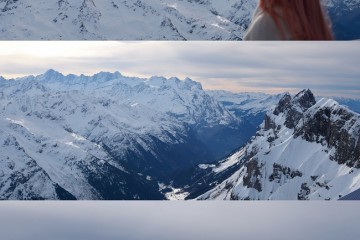苹果电脑快捷键
2018-10-09 12:57:30 阅读:5691+
来源:本站原创 作者:刘畊宏
苹果电脑快捷键 对于使用苹果电脑的果粉来说,苹果的快捷键是一个很让人头疼的事情,要一个一个摸索苹果电脑快捷键也很费时间,下面给大家总结了苹果电脑快捷键合集,一起来看看。苹果电脑快捷键:启用快捷键 按下按键或组合键,直到所需的功能出现(例如,在启动过程中按住 Option 直到出现“启动管理程序”,或按住 Shift 直到出现“安全启动”)。提示:如果启动功能未起作用,而您使用的是第三方键盘,请连接 Apple 键盘,然后再试一次。 按键或组合键功能; Option显示所有可引导宗卷(启动管理程序) Shift执行安全启动(以安全模式启动) C从可引导磁盘启动(DVD、CD) T以 FireWire 目标磁盘模式启动 N从 NetBoot 服务器启动 X强制 Mac OS X 启动(如果存在非 Mac OS X 启动宗卷) Command-V以详细模式启动 Command-S以单用户模式启动苹果电脑快捷键:Finder 快捷键组合键功能 Command-A选中最前面的 Finder 窗口中的所有项(如果未打开任何窗口则选中桌面内容) Option-Command-A取消选择所有项 Shift-Command-A打开“应用程序”文件夹 Command-C拷贝所选项/文本至夹纸板 Shift-Command-C打开“电脑”窗口 Command-D复制所选项 Shift-Command-D打开桌面文件夹 Command-E推出 Command-F查找任何匹配 Spotlight 属性的内容 Shift-Command-F查找 Spotlight 文件名匹配项 Option-Command-F导航到已打开的 Spotlight 窗口中的搜索栏 Shift-Command-G前往文件夹 Shift-Command-H打开当前所登录用户帐户的个人文件夹 Command-I显示简介 Option-Command-I显示检查器 Control-Command-I获得摘要信息 Shift-Command-I打开 iDisk Command-J调出“显示”选项 Command-K连接服务器 Shift-Command-K打开“网络”窗口 Command-L为所选项制作替身 Command-M最小化窗口 Option-Command-M最小化所有窗口 Command-N新建 Finder 窗口 Shift-Command-N新建文件夹 Option-Command-N新建智能文件夹 Command-O打开所选项 Shift-Command-Q注销 Option-Shift-Command-Q立即注销 Command-R显示(替身的)原身 Command-T添加到工具条 Shift-Command-T添加到个人收藏 Option-Command-T在 Finder 窗口中隐藏工具栏/显示工具栏 Shift-Command-U打开“实用工具”文件夹 Command-V粘贴 Command-W关闭窗口 Option-Command-W关闭所有窗口 Command-X剪切 Option-Command-Y幻灯片显示(Mac OS X 10.5 或更高版本) Command-Z还原/重做 Command-1以图标显示 Command-2列表方式显示 Command-3以分栏方式显示 Command-4以 Cover Flow 方式显示(Mac OS X 10.5 或更高版本) Command-,(Command 加逗号键)打开 Finder 偏好设置 Command-`(重音符键 - 美式英语键盘布局中 Tab 键的上方)循环显示打开的 Finder 窗口 Command-Shift-?打开 Mac 帮助 Option-Shift-Command-Esc(按住三秒钟)- 仅 Mac OSXv10.5、v10.6 或更高版本强制退出最前面的应用程序 Command-[后退 Command-]前进 Command-上箭头打开所含文件夹 Control-Command-上箭头在新窗口中打开所含文件夹 Command-下箭头打开高亮显示的项 Command-Tab切换应用程序 - 向前循环 Shift-Command-Tab切换应用程序 - 向后循环 Command-Delete移到废纸篓 Shift-Command-Delete清倒废纸篓 Option-Shift-Command-Delete清倒废纸篓(不显示确认对话框) 空格键(或 Command-Y)快速查看(Mac OS X 10.5 或更高版本)苹果电脑快捷键:应用程序和其他 Mac OS X 键盘命令 Command-;查找文稿中拼写错误的词 Command-,打开最前面的应用程序的偏好设置窗口(前提是应用程序支持此快捷键) Option-Control-Command-,降低屏幕对比度 Option-Control-Command-.增强屏幕对比度 Command-?在帮助显示程序中打开应用程序的帮助 Option-Command-/打开或关闭字体平滑 Shift-Command-=放大所选项 Shift-Command-3将屏幕捕捉到文件 Shift-Control-Command-3将屏幕捕捉到夹纸板 Shift-Command-4将所选内容捕捉到文件 Shift-Control-Command-4将所选内容捕捉到夹纸板 Command-A高亮显示文稿或窗口中的所有项,或高亮显示文本栏中的所有字符 Command-B以粗体显示所选文本或切换文本粗体显示开/关 Command-C将所选数据拷贝到夹纸板 Shift-Command-C显示“颜色”窗口 Option-Command-C拷贝所选文本的样式 Control-Command-C拷贝所选项的格式设置并存储到夹纸 Option-Command-D显示或隐藏 Dock Command-Control D在字典应用程序中显示所选词的定义 Command-E使用所选内容进行查找 Command-F打开“查找”窗口 Option-Command-F移到搜索栏控件; Command-G查找所选内容出现的下一个位置 Shift-Command-G查找所选内容出现的上一个位置 Command-H隐藏当前正在运行的应用程序窗口 Option-Command-H隐藏所有其他正在运行的应用程序窗口 Command-I以斜体显示所选文本或切换文本斜体显示开/关 Option-Command-I显示检查器窗口 Command-J滚动到所选部分 Command-M将活跃窗口最小化至 Dock Option-Command-M将活跃应用程序的所有窗口最小化至 Dock Command-N在最前面的应用程序中创建新文稿 Command-O显示对话框,用于选择要在最前面的应用程序中打开的文稿 Command-P显示“打印”对话框 Shift-Command-P显示用于指定打印参数(页面设置)的对话框 Command-Q退出最前面的应用程序 Command-S存储活跃文稿 Shift-Command-S显示“存储为”对话框 Command-T显示“字体”窗口 Option-Command-T显示或隐藏工具栏 Command-U对所选文本加下划线或打开/关闭加下划线功能 Command-V在插入点位置粘贴夹纸板内容 Option-Command-V将某对象的样式应用于所选对象(粘贴样式) Option-Shift-Command-V将周围文本的样式应用于所插入对象(粘贴并匹配样式) Control-Command-V将格式设置应用于所选对象(粘贴标尺命令) Command-W关闭最前面的窗口 Shift-Command-W关闭文件及其关联窗口 Option-Command-W不退出应用程序直接关闭其所有窗口 Command-X移去所选内容并存储到夹纸板 Command-Z还原上一命令(有些应用程序允许多次还原) Shift-Command-Z重做上一命令(有些应用程序允许多次重做) Control-右箭头聚焦视图(如表格)内的另一个值或单元格 Control-左箭头聚焦视图(如表格)内的另一个值或单元格 Control-下箭头聚焦视图(如表格)内的另一个值或单元格 Control-上箭头聚焦视图(如表格)内的另一个值或单元格 Command-右箭头将文本插入点移至当前行的行尾 Command-左箭头将文本插入点移至当前行的行首 Command-下箭头将文本插入点移至文稿的结尾 Command-上箭头将文本插入点移至文稿的开头 Shift-Command-右箭头选中插入点与当前行行尾之间的文本 (*) Shift-Command-左箭头选中插入点与当前行行首之间的文本 (*) Shift-右箭头将文本选择范围向右扩展一个字符 (*) Shift-左箭头将文本选择范围向左扩展一个字符 (*) Shift-Command-上箭头选中插入点与文稿开头之间的文本 (*) Shift-Command-下箭头选中插入点与文稿结尾之间的文本 (*) Shift-上箭头将文本选择范围扩展到上一行相同水平位置的最近字符边缘 (*) Shift-下箭头将文本选择范围扩展到下一行相同水平位置的最近字符边缘 (*) Shift-Option-右箭头将文本选择范围扩展到当前词的词尾,再按一次则扩展到后一词的词尾 (*) Shift-Option-左箭头将文本选择范围扩展到当前词的词首,再按一次则扩展到后一词的词首 (*) Shift-Option-下箭头将文本选择范围扩展到当前段落的段尾,再按一次则扩展到下一段落的结尾 (*) Shift-Option-上箭头将文本选择范围扩展到当前段落的段首,再按一次则扩展到下一段落的段首 (*) Control-空格键在当前输入源和上一输入源之间切换 Option-Control-空格键在所有启用的输入源之间切换 Option-Command-esc强制退出 (*) 注:如果未选择任何文本,则从插入点位置开始扩展。如果通过拖移选择文本,则从所选内容的边缘开始扩展。反向选择所选内容会取消选择相应部分。苹果电脑快捷键:组合键功能 Command-F5 或打开或关闭 VoiceOver fn Command-F5 Control Option-F8 或打开 VoiceOver 实用工具 fn Control Option-F8 Control Option-F7 或显示 VoiceOver 菜单 fn Control Option-F7 Control Option-;启用/停用 VoiceOver 控制选项锁定 或 fn Control Option-; Option-Command-8 或开启缩放功能 fn Command-F11 Option-Command-+放大 Option-Command- -(减号)缩小 Option-Control-Command-8反转/复原屏幕颜色 Control Option-Command-,降低对比度 Control Option-Command-.增强对比度 注:您可能需要在“键盘”偏好设置中启用“将 F1、F2 等键用作标准功能键”,才能使 VoiceOver 菜单和实用工具正常工作。第五种分类:万能辅助 - 鼠标键 在“万能辅助”偏好设置中打开鼠标键后,您便可以使用键盘或数字小键盘上的键移动鼠标指针。如果电脑没有数字小键盘,请使用 Fn(功能)键。 组合键功能 8上移 2下移 4左移 6右移 1沿对角线向左下角移 3沿对角线向右下角移 7沿对角线向左上角移 9沿对角线向右上角移 5按鼠标按钮 0按住鼠标按钮 .(数字小键盘上的句点)释放按住的鼠标按钮
上一篇:办公笔记本哪个好?
下一篇:笔记本触控板的滑动条
“如果发现本网站发布的资讯影响到您的版权,可以联系本站!同时欢迎来本站投稿!